この記事はパスワード管理アプリ「1Password」の既存アカウントにソースネクストで購入した1Password3年版を紐付けたい人向けに解説します。
- ソースネクストで購入した1Password3年版の既存アカウント紐付け方法
- 1Passwordをお試しで使っていて、気に入ったからそのまま使用したい。
- 1Passwordを月払いで支払っているけど、もう少し費用を抑えたい。
こういう人には1Password3年版が非常におすすめです。通常版に比べてかなりお得に使うことができます。
通常月額約450円ですが、ソースネクストで3年版をセール時に購入すると3年で6,800円になり、月額約190円まで費用を抑えることができます!
セールをしていない時でも公式価格より3,000円安いので十分お得です。
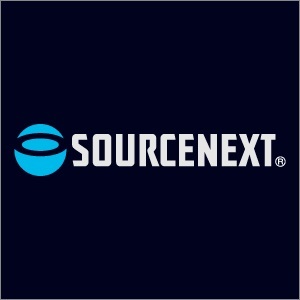
それではソースネクストにて1Password3年版購入後の既存アカウント紐付け手順を解説します。
ソースネクストにて1Password3年版購入後の既存アカウント紐付け手順
手順1. ソースネクスト画面にてコード利用開始
1Password3年版購入後、ソースネクストのマイページにログインし、1Passwordのページで「シリアル番号の確認」ボタンを押して表示されたシリアルコードをコピーします。

利用開始ページにてシリアルコードを貼り付けて送信ボタンを押します。
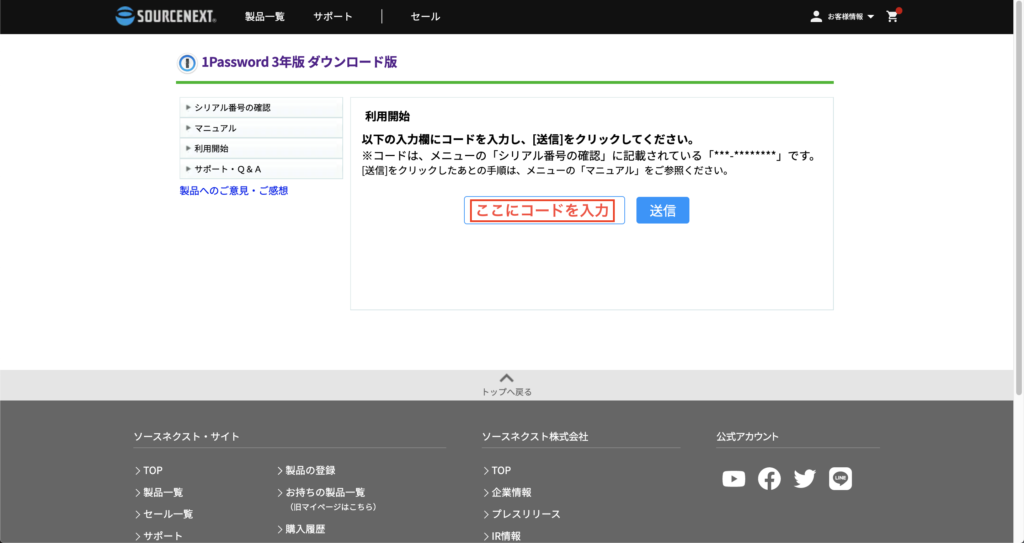
手順2. 既存アカウント情報入力
1Passwordの画面に遷移するので、「すでに1Passwordアカウントを持ち」をクリックします。
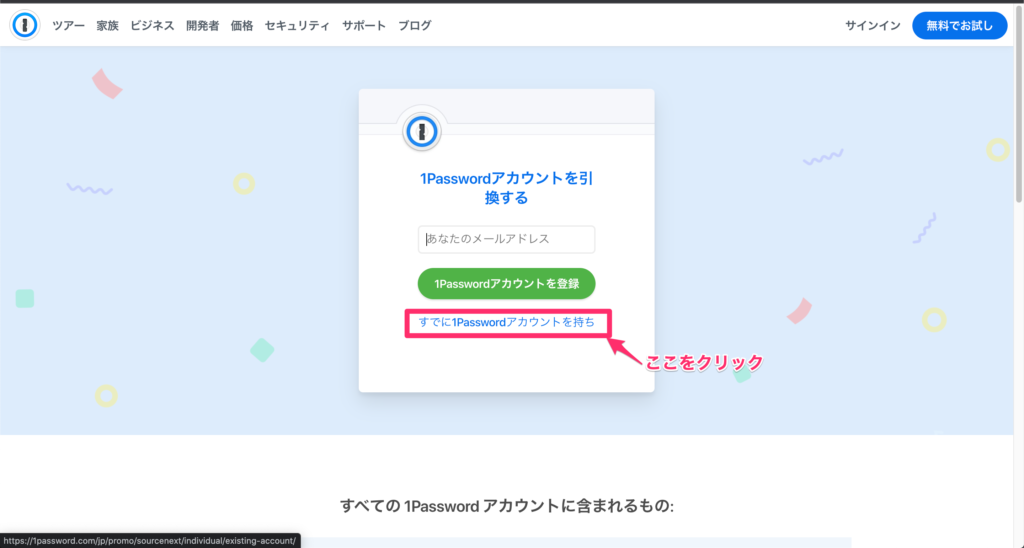
既存の1Passwordアカウントで登録しているユーザー名とメールアドレスを入力します。
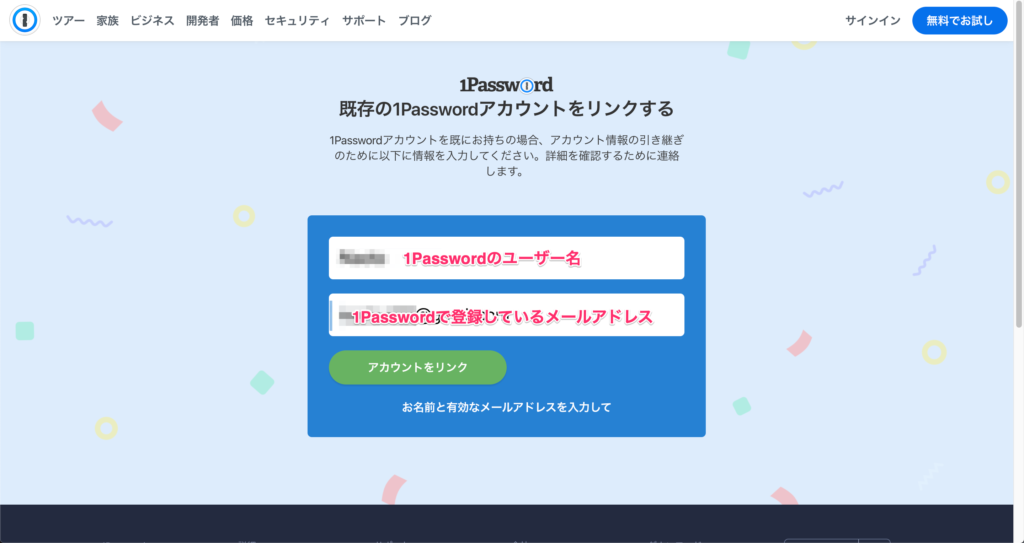
手順3. メールでアカウント情報送信
10分ほどで入力したメールアドレスに1Passwordからメールが来るのでユーザー名、メールアドレス、シリアル番号、コードを返信します。英語でメールが来ますが、日本語で返信しても問題ありません。
返信せずにほっといたら、追加でメールが来る時がありますが、どちらに返信しても大丈夫です。
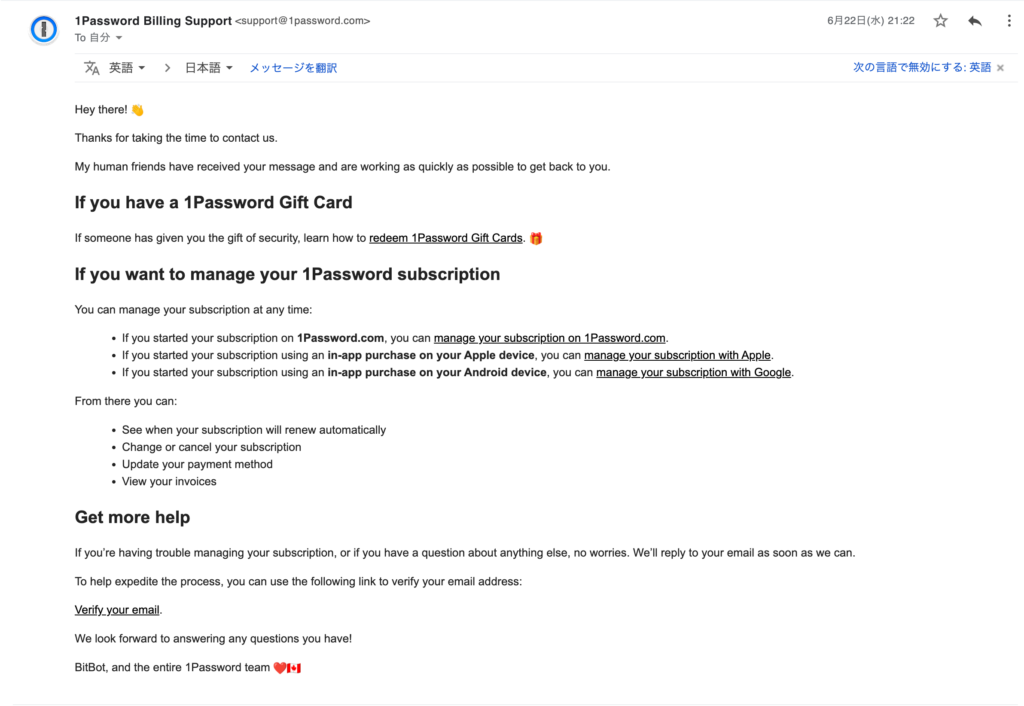

1Passwordからソースネクストで購入したコードは既存アカウントにリンクしている旨のメールが来ます。その後、メールの内容に従って進めます。(返信に時間がかかる場合がありますが、気長に待ちましょう。僕は22時ごろ送信して返信が来たのは0時前でした。)
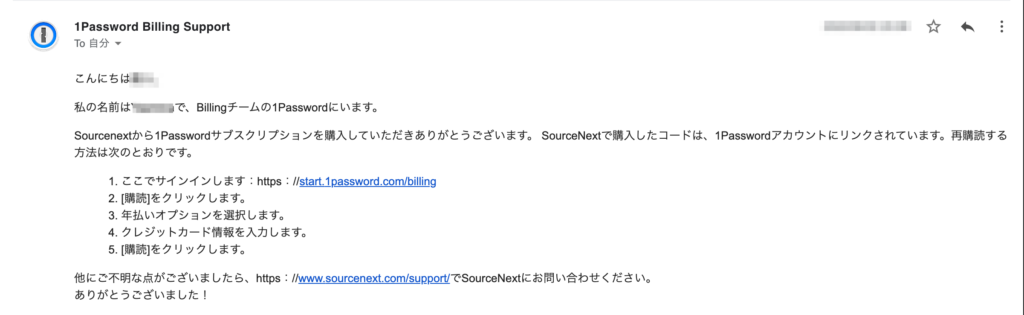
手順4. 1Password画面にて支払い実行
7.1Passwordのサイトから「購読」をクリックし、年払いオプションを指定し、クレジットカード情報を入力して支払いを行います。
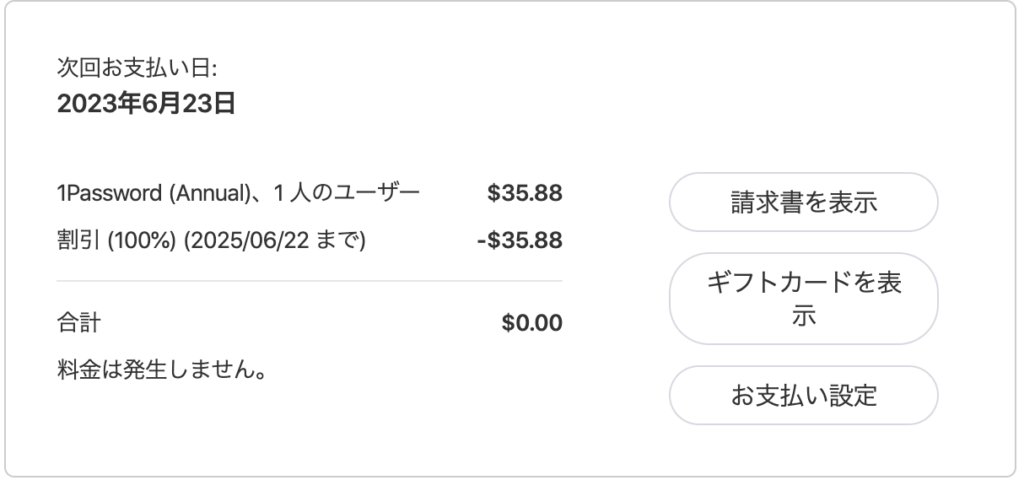
もう一度購入しているように感じますが、ソースネクストで購入した情報が既にリンクされているので購入料金が100%OFFになり、料金は発生しません。
ただし1年ごとの更新なので、来年再び購読の手順は必要みたいです。
→自動更新されるので購読手順は不要でした!
1Password3年版紐付け手順まとめ
メールのやりとりがあるため少し面倒かもしれませんが、かなり料金を抑えることができるのでやる価値はあると思います。
僕は試していないのですが、手順2で1Passwordのユーザー名とメールアドレスを入力しているので、そこまでいったらメールのやりとりなしで手順4に進んで紐付け出来るのかもしれません。(試していないので、自己責任でお願いします。。。)
この記事が少しでも参考になれば幸いです。
1Passwordの使い方について詳しく知りたい方は以下の記事を参考にしてみてください。
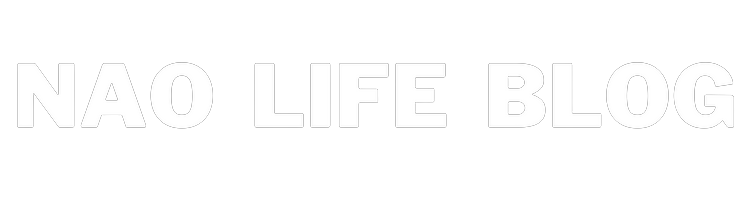




コメント